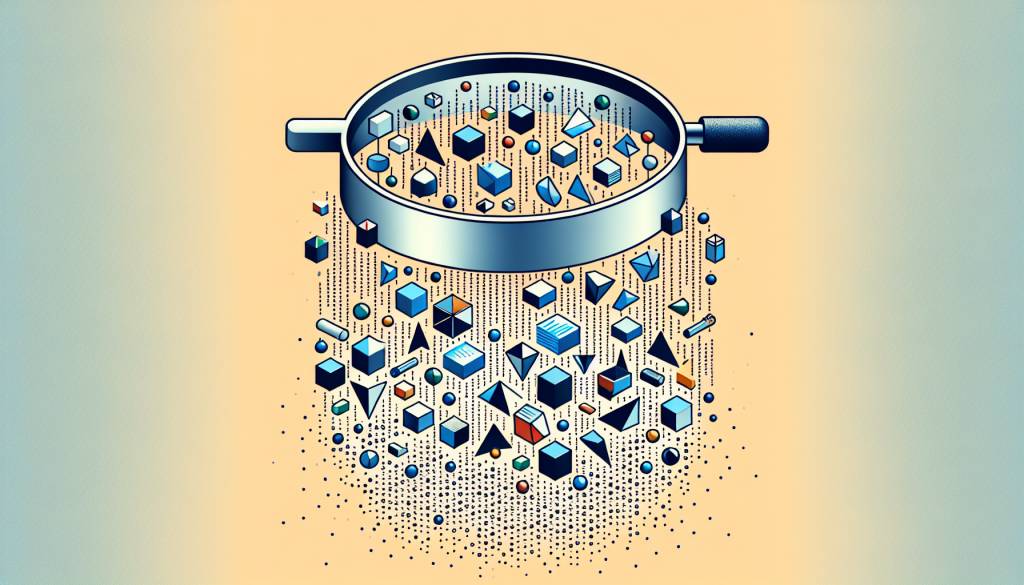extraire une liste de valeurs uniques avec la fonction unique dans excel
Excel est un outil puissant et polyvalent pour l’analyse et la manipulation de données. Parmi ses nombreuses fonctionnalités, la fonction UNIQUE permet d’extraire une liste de valeurs uniques à partir d’une plage de cellules. Cette fonction est particulièrement utile lorsque vous travaillez avec de grands ensembles de données et que vous souhaitez obtenir rapidement une liste distincte de valeurs.
Comprendre la fonction UNIQUE dans Excel
La fonction UNIQUE est disponible dans les versions récentes d’Excel (Excel 2021, Excel pour Microsoft 365). Elle prend une plage de cellules en entrée et renvoie une liste de valeurs uniques, en éliminant les doublons. La syntaxe de la fonction est la suivante :
=UNIQUE(plage)
Où « plage » est la plage de cellules contenant les données à partir desquelles vous souhaitez extraire les valeurs uniques.
Étapes pour utiliser la fonction UNIQUE dans Excel
Voici les étapes à suivre pour utiliser la fonction UNIQUE et extraire une liste de valeurs uniques dans Excel :
- Sélectionnez une cellule vide où vous souhaitez afficher la liste des valeurs uniques.
- Tapez « =UNIQUE( » dans la cellule sélectionnée.
- Sélectionnez la plage de cellules contenant les données à partir desquelles vous voulez extraire les valeurs uniques.
- Fermez la parenthèse et appuyez sur Entrée.
Excel générera automatiquement une liste de valeurs uniques dans les cellules en dessous de la cellule où vous avez saisi la formule.
Exemples d’utilisation de la fonction UNIQUE
Voici quelques exemples concrets d’utilisation de la fonction UNIQUE dans Excel :
- Extraire une liste unique de noms de clients à partir d’une base de données de commandes.
- Obtenir une liste distincte de catégories de produits à partir d’un inventaire.
- Générer une liste unique de codes postaux à partir d’une liste d’adresses.
Dans chaque cas, la fonction UNIQUE vous permet d’obtenir rapidement une liste de valeurs uniques, sans avoir à trier manuellement les données ou à utiliser des formules complexes.
Combiner la fonction UNIQUE avec d’autres fonctions Excel
La fonction UNIQUE peut être combinée avec d’autres fonctions Excel pour effectuer des analyses de données plus avancées. Par exemple, vous pouvez utiliser la fonction UNIQUE avec la fonction COUNTIF pour compter le nombre d’occurrences de chaque valeur unique dans une plage de cellules.
Voici un exemple de formule combinant UNIQUE et COUNTIF :
=COUNTIF(plage_données,UNIQUE(plage_données))
Cette formule renvoie un tableau de nombres indiquant le nombre d’occurrences de chaque valeur unique dans la plage de données spécifiée.
Astuces pour utiliser efficacement la fonction UNIQUE
Voici quelques astuces pour tirer le meilleur parti de la fonction UNIQUE dans Excel :
- Assurez-vous que la plage de cellules sélectionnée contient uniquement les données pertinentes pour l’extraction des valeurs uniques. Incluez les en-têtes de colonne si nécessaire.
- Si vous souhaitez trier la liste des valeurs uniques, vous pouvez appliquer un tri ascendant ou descendant à la plage de cellules générée par la fonction UNIQUE.
- Utilisez la fonction UNIQUE en combinaison avec d’autres fonctions Excel, telles que COUNTIF, SUMIF ou AVERAGEIF, pour effectuer des analyses plus approfondies de vos données.
Alternatives à la fonction UNIQUE dans les versions antérieures d’Excel
Si vous utilisez une version antérieure d’Excel qui ne prend pas en charge la fonction UNIQUE, vous pouvez obtenir une liste de valeurs uniques en utilisant une combinaison d’autres fonctions, telles que INDEX, EQUIV et MOYENNE.
Voici un exemple de formule alternative pour extraire une liste de valeurs uniques dans les versions antérieures d’Excel :
=INDEX(plage,EQUIV(LIGNE(INDIRECT(« 1: »&ROWS(plage))),MATCH(INDIRECT(« 1: »&ROWS(plage))& » »,MODE.TABLEAU.DYNAMIQUE(plage,1),0),0))
Cette formule est plus complexe que la fonction UNIQUE, mais elle produit le même résultat.
Conclusion
La fonction UNIQUE dans Excel est un outil précieux pour extraire rapidement une liste de valeurs uniques à partir d’une plage de cellules. Que vous travailliez avec des données commerciales, financières ou statistiques, cette fonction vous fera gagner du temps et des efforts lors de l’analyse et de la manipulation de vos données. En comprenant comment utiliser efficacement la fonction UNIQUE et en la combinant avec d’autres fonctions Excel, vous pourrez exploiter pleinement la puissance d’Excel pour vos besoins d’analyse de données.
N’hésitez pas à explorer davantage les fonctionnalités d’Excel et à découvrir comment la fonction UNIQUE peut vous aider à rationaliser votre workflow et à obtenir des informations précieuses à partir de vos données. Avec un peu de pratique et d’expérimentation, vous maîtriserez rapidement l’art d’extraire des valeurs uniques dans Excel et d’améliorer vos compétences en matière d’analyse de données.